Tutorial Cara Mengganti Password Gmail
Mudah dan praktis, ini cara mengganti password Gmail.
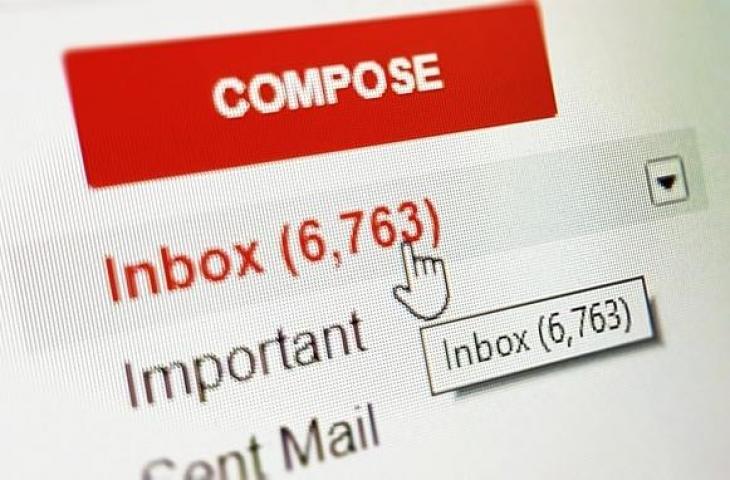
Ilustrasi Gmail. (Pixabay)
Hitekno.com - Ketahui bagaimana cara mengganti password Gmail dengan mudah untuk mengamankannya? Ikuti tutorial Gmail yang telah dirangkum tim HiTekno.com berikut ini.
Gmail merupakan salah satu platform penting yang bisa menghubungkan kamu dengan berbagai aplikasi maupun platform digital oleh karena itu kamu harus menjaga keamanan akun Gmail kamu, dan salah satu cara untuk menjaga keamanan akun Gmail kamu adalah dengan mengganti password secara berkala.
Cara mengganti password Gmail sangat wajib untuk kamu kuasai agar bisa mengurangi risiko terjadinya peretasan pada akun kamu karena setelah kamu mengganti password Gmail kamu maka kamu akan logout dari semua perangkat yang menggunakan akun Gmail kamu.
Baca Juga: Cara Mengubah Password Gmail dari HP
Password sendiri merupakan kumpulan karakter yang digunakan untuk memverifikasi identitas diri kepada sistem keamanan yang dimiliki oleh suatu sistem.
Password untuk gmail bisa berupa kombinasi huruf, angka, dan simbol dengan menggunakan minimal 12 karakter agar password yang kamu buat lebih kuat.
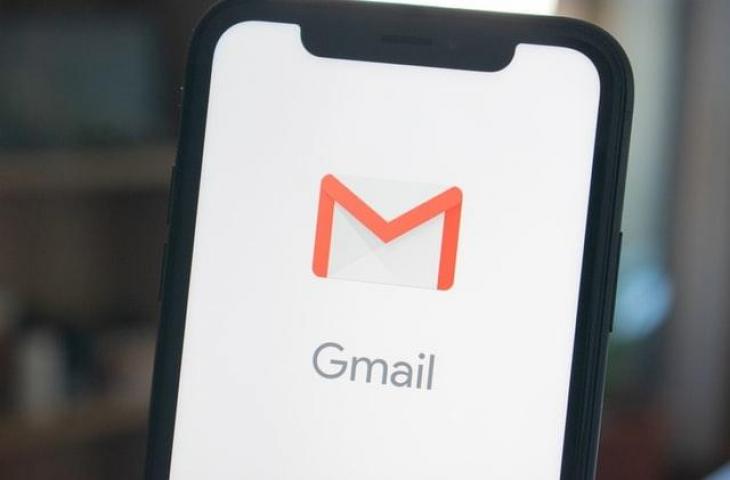
Nah untuk cara mengganti password Gmail bisa kamu lakukan dengan mengikuti langkah-langkah mudah berikut ini :
Baca Juga: Cara Logout Gmail dari Android, Mudah dan Ringkas
- Buka situs resmi Gmail melalui perangkat kamu
- Kemudian Login ke akun Gmail kamu dengan memasukkan alamat email dan password yang lama. Namun apabila kamu lupa dengan password lama kamu maka kamu bisa memilih opsi lupa password yang terletak pada bagian bawah kolom login atau kolom password
- Apabila kamu telah berhasil login ke akun Gmail kamu, klik icon gerigi yang berada di bagian kanan dan pilih Lihat semua setelan
- Lalu pilih menu Akun dan Impor
- Selanjutnya klik pada opsi Ubah sandi
- Maka kamu akan melihat tab baru yang mengharuskan kamu memasukkan password Gmail lama untuk melakukan verifikasi
- Klik tombol Berikutnya untuk proses selanjutnya
- Masukkan password baru untuk akun gmail kamu sebanyak dua kali, dan klik tombol UBAH SANDI
- Setelah itu maka proses ganti password akun Gmail kamu telah berhasil dilakukan
Itulah cara mengganti password Gmail yang bisa kamu lakukan secara berkala untuk melindungi akun kamu dari oknum-oknum yang tidak bertanggung jawab. Oiya selain itu biasanya Google juga akan meminta kamu untuk mengganti password apabila terjadi aktivitas mencurigakan pada Akun Google kamu. Selamat mencoba tutorial Gmail di atas!














